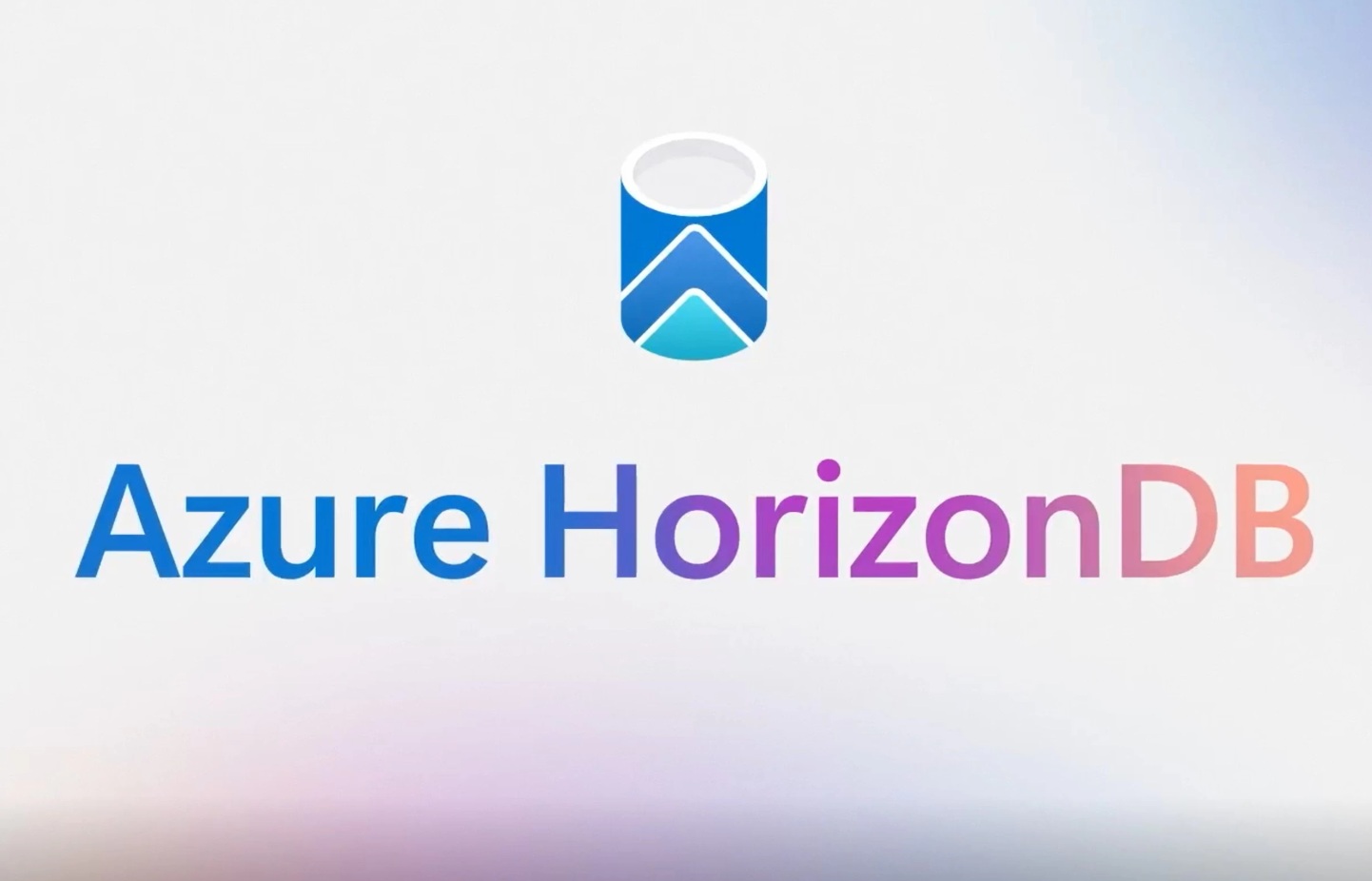Uma situação muito comum no dia a dia de uma empresa é a necessidade de realizar tarefas repetitivas, para as quais se utilizam os famosos RPAs (Robotic Process Automation), bem como a execução de rotinas de ETL (Extração, Transformação e Carga), que podem ser implementadas por meio de diversas arquiteturas de projeto. Mas você, usuário do Windows, já pensou em utilizar um recurso nativo do sistema para esses afazeres? É sobre isso que iremos conversar hoje.
Atualmente, existem no mercado diversas opções tecnológicas — incluindo soluções low-code e no-code — que auxiliam nesses processos, principalmente os mais simples ou que exigem menos detalhamento. No entanto, há cenários que demandam maior controle e complexidade no fluxo dessas operações, exigindo, muitas vezes, o desenvolvimento de softwares específicos para sua realização. Portanto, é com foco nesses casos que proponho a utilização dos Serviços do Windows como uma alternativa eficiente para facilitar o seu dia a dia!

Windows Services: O poder de processos em segundo plano.
Os Windows Services (ou Serviços do Windows) são aplicações executadas em segundo plano no sistema operacional, ou seja, sem a necessidade de interação direta do usuário. Em outras palavras, eles podem ser iniciados automaticamente junto com o sistema, além disso, continuar rodando mesmo sem login ativo e, por fim, operar silenciosamente executando suas funções conforme programado.
Tendo isso em vista, imagine que você precise rodar uma rotina de integração de dados todas as noites às 2h da manhã. Além disso, talvez seja necessário monitorar uma pasta para detectar novos arquivos e carregá-los em um banco de dados. Ou ainda, verificar a saúde de sistemas e enviar alertas caso algo esteja fora do esperado. De fato, RPA ou ferramentas de agendamento podem implementar todos esses cenários. No entanto, os Serviços Windows oferecem uma abordagem mais robusta, leve e personalizável para isso — especialmente quando se busca performance e controle fino sobre o comportamento da aplicação.
Vantagens dos Windows Services
Execução contínua: Uma vez que alguém inicia o serviço, ele permanece rodando indefinidamente até que alguém o pare manualmente ou o sistema o interrompa.
Baixo consumo de recursos: Ao contrário dos aplicativos com interface, os desenvolvedores projetam os serviços para que rodem de forma leve.
Agendamento e monitoramento: Você pode programar tarefas com timers, reagir a eventos, e criar logs detalhados.
Integração nativa com o Windows: Instalação, inicialização automática, controle via painel de serviços ou comandos do PowerShell.
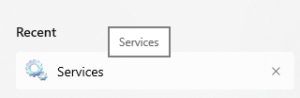
E onde entra o ETL nisso tudo?
Ao desenvolver uma aplicação de ETL em .NET, por exemplo, você pode encapsular toda a lógica de extração de dados, transformação e carga dentro de um serviço do Windows. Dessa forma, garante-se que sua rotina será executada no momento certo, com o mínimo de interferência externa, e sem depender de um usuário logado ou de interfaces visuais. Além disso, com o uso de configurações externas (como arquivos .config, banco de dados ou até integração com APIs), você pode criar um serviço inteligente, dinâmico e seguro — o que é ideal para ambientes corporativos e fluxos críticos.
É importante lembrar que os serviços rodam a partir de arquivos executáveis, ou seja, a aplicação em questão precisa ter um formato compatível com o exigido pela tecnologia (Conferir documentação oficial da Microsoft: Introdução a aplicativos do Serviço Windows – .NET Framework | Microsoft Learn).
Tecnologias Compatíveis:
Em questão de tecnologias compatíveis, podemos citar os Workers do .NET. Trata-se de uma abordagem moderna e simplificada para criar serviços em segundo plano usando o .NET. Além disso, os Workers do .NET fazem parte do modelo de Generic Host, permitindo desenvolver aplicações robustas, configuráveis e com suporte nativo a injeção de dependência, logging e serviços hospedados. Por fim, eles são ideais para construir Windows Services ou aplicações que precisam executar tarefas contínuas ou agendadas de forma desacoplada e eficiente.
Mas, se o seu contexto exigir o desenvolvimento do código em alguma tecnologia que não seja da Microsoft, podemos citar outros exemplos de compatibilidade. Uma alternativa amplamente utilizada fora do ecossistema Microsoft é o uso de aplicações desenvolvidas em Python, especialmente com o auxílio de bibliotecas como pywin32 ou cx_Freeze. Essas bibliotecas permitem criar scripts executáveis (.exe) que podem ser registrados como serviços no Windows. O pywin32, por exemplo, oferece interfaces para interação direta com a API do Windows, permitindo implementar, instalar e gerenciar serviços de maneira programática. Já o cx_Freeze facilita o empacotamento do script Python em um executável standalone, pronto para ser executado como um serviço. Além disso, essa abordagem é bastante flexível e indicada para cenários em que se deseja rapidez no desenvolvimento, portabilidade e integração com outras ferramentas e linguagens fora do ambiente .NET.
Como Criar um Service no Windows?
Existem várias maneiras de realizar essa ação. A seguir, veremos duas das mais comuns:
1. Usando o sc.exe (Service Control):
I. Compile seu serviço em um executável (.exe) compatível com o modelo de serviço (ex: um Worker Service em .NET).
II. Abra o Prompt de Comando como administrador.
III. Execute o comando: sc.exe create NomeDoServico binPath= “C:\Caminho\Para\SeuServico.exe” no CMD do ambiente desejado.
IV. Inicie o serviço com: sc.exe start NomeDoServico
2. Usando o Instalador do Visual Studio (Installer Project – .NET Framework):
I. Crie um projeto do tipo Windows Service (.NET Framework) no Visual Studio.
II. No código do serviço, implemente as classes necessárias (ServiceBase e OnStart, OnStop, etc).
III. Adicione um Project Installer ao projeto.
IV. Compile e gere o executável.
V. Use a ferramenta InstallUtil.exe para registrar: InstallUtil.exe SeuServico.exe
![]()
Após criar e registrar com sucesso o seu serviço, basta abrir o Gerenciador de Serviços do Windows, o qual pode ser acessado pesquisando por “services” ou “serviços” na barra de pesquisa do menu Iniciar. Em seguida, ao abrir o Gerenciador, procure pelo nome do serviço recém-criado na lista de serviços. Nesse local, você poderá verificar seu status, que pode estar como “Em Execução”, “Parado” ou “Pausado”. Caso o serviço não esteja em execução, então é possível iniciá-lo manualmente clicando com o botão direito sobre o nome do serviço e selecionando Iniciar.
Além disso, é possível ajustar configurações como o tipo de inicialização (Automático, Manual ou Desativado) ou, se necessário, reiniciar ou pausar o serviço, tudo diretamente através do menu de propriedades acessível com o botão direito do mouse. Isso permite um controle completo sobre o serviço, garantindo que ele esteja funcionando conforme o esperado. 😊
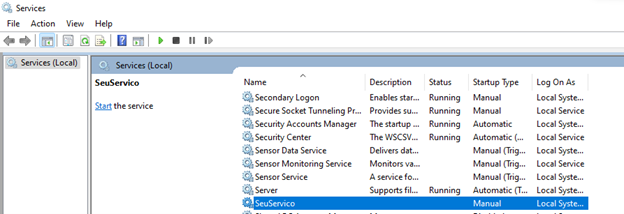
Espero que esse conteúdo possa ter sido útil para você! Até o próximo post 😉